WIN10 시스템의 빠른 시작 기능을 활성화하는 방법에 대한 튜토리얼
- WBOYWBOYWBOYWBOYWBOYWBOYWBOYWBOYWBOYWBOYWBOYWBOYWB앞으로
- 2024-03-27 12:30:09787검색
PHP 편집자 Zimo가 WIN10 시스템의 빠른 시작 기능을 활성화하는 방법을 소개합니다. WIN10 시스템의 빠른 시작 기능을 사용하면 부팅 시 시스템에 더 빨리 진입할 수 있어 시스템 시작 속도와 효율성이 향상됩니다. 간단한 설정으로 빠른 시작 기능을 쉽게 켤 수 있어 컴퓨터가 더 빠르고 편리하게 부팅됩니다. 다음으로 WIN10 시스템의 빠른 시작 기능을 활성화하는 튜토리얼 방법을 살펴 보겠습니다!
1. 키보드 단축키 Win+R을 동시에 눌러 실행 창을 열고 gpedit.msc를 입력한 다음 Enter를 눌러 확인합니다.
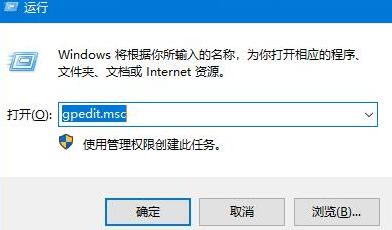
2. 로컬 그룹 정책 편집기가 나타나면 컴퓨터 구성--"관리 템플릿--"시스템--"종료를 확장합니다.
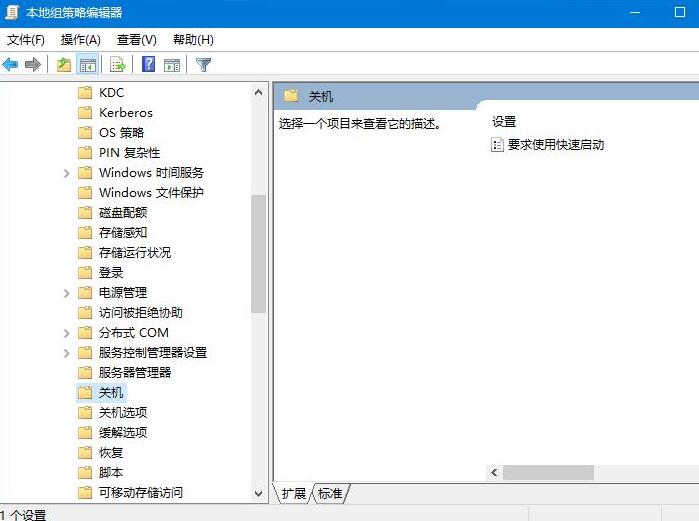
3. 오른쪽을 클릭한 후 더블클릭하여 [빠른 시작 필요]를 엽니다.
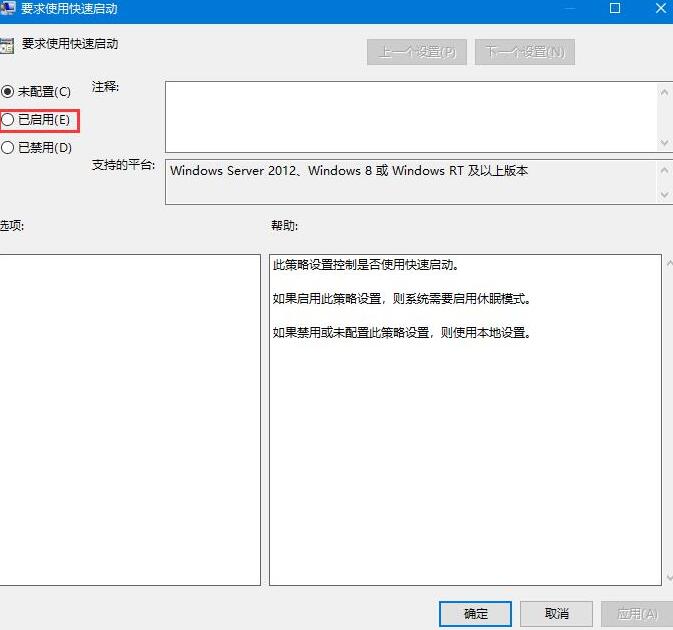
4. [활성화]를 클릭하여 체크한 후 확인을 눌러 저장하세요.
5. 키보드 단축키 Win+R을 동시에 눌러 실행 창을 열고 msconfig를 입력한 후 Enter를 눌러 확인하세요.
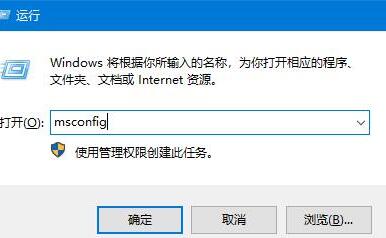
6. 시스템 구성이 나타나면 [부팅] 탭을 클릭하고 부팅 옵션에서 [GUI 부팅 없음]을 선택한 후 확인을 클릭하여 완료합니다.
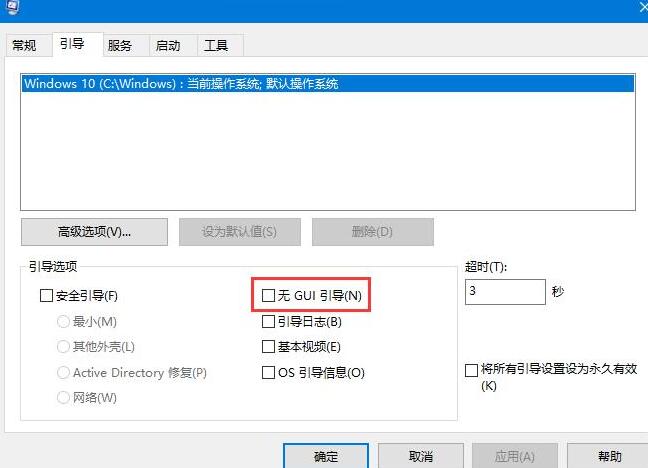
위 내용은 WIN10 시스템의 빠른 시작 기능을 활성화하는 방법에 대한 튜토리얼의 상세 내용입니다. 자세한 내용은 PHP 중국어 웹사이트의 기타 관련 기사를 참조하세요!
성명:
이 기사는 zol.com.cn에서 복제됩니다. 침해가 있는 경우 admin@php.cn으로 문의하시기 바랍니다. 삭제

